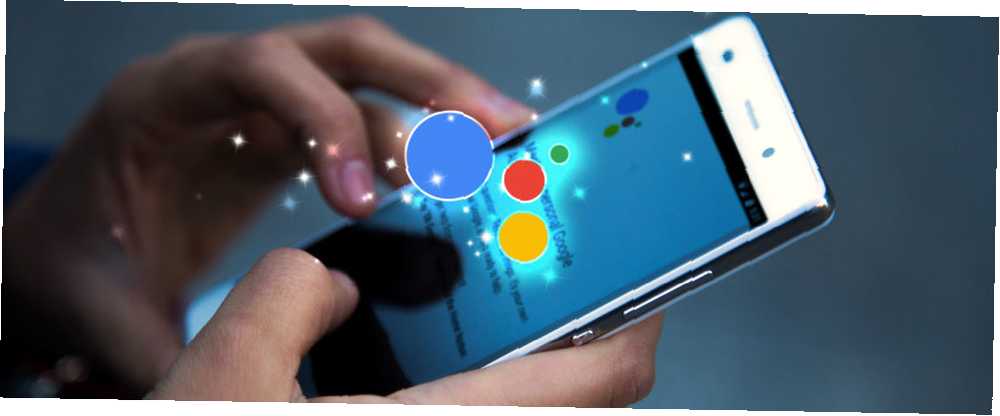
Harry James
0
1877
322
Google Assistant to dość inteligentne oprogramowanie, które było wyjątkową zaletą telefonów Pixel, dopóki nie zostało udostępnione wielu smartfonom z Androidem 6.0+ na początku tego roku.
Teraz, gdy spora część użytkowników Androida może korzystać z Asystenta Google, czas przypomnieć wszystkim o niesamowitych rzeczach, które możesz z tym zrobić.
Oczywiście zakładamy, że wiesz już, że Asystent może wykonywać połączenia telefoniczne, wysyłać SMS-y, ustawiać alarmy i wszystkie inne przydatne, ale podstawowe OK funkcje Google. Naprawdę nie będziesz oczekiwać niektórych z nich!
1. Spraw, aby przeczytał Ci wiadomości
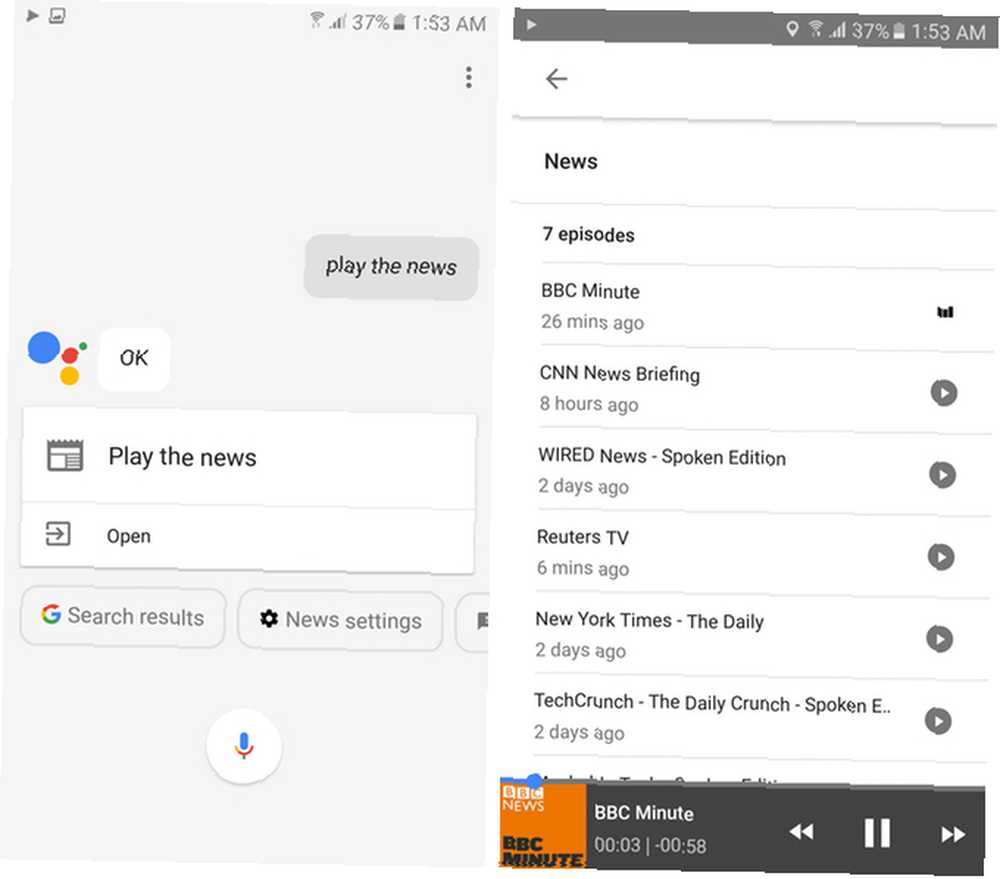
Jest to świetna funkcja, o której prawdopodobnie nie wiesz - Asystent Google odczytuje wiadomości związane z Twoimi zainteresowaniami ze źródeł, które preferujesz. I to są prawdziwi ludzie czytający wiadomości, a nie konwersja mowy na tekst.
Aby to włączyć, musisz najpierw otworzyć Google App, przeciągnij, otwórz lewe menu, a następnie przejdź do Ustawienia. Pod Asystent Google, Kliknij Ustawienia> Wiadomości. Tutaj możesz dodać źródła wiadomości (obecnie dostępne tylko w języku angielskim), takie jak CNN, BBC, Reuters, WSJ, Bloomberg, TIME itp. Istnieje również wiele publikacji z mówionymi wiadomościami technicznymi, biznesowymi, sportowymi, zdrowotnymi, naukowymi , polityka itp.
Po skonfigurowaniu wystarczy powiedzieć “Zagraj w wiadomości” do Asystenta Google (który można wywołać, naciskając i przytrzymując przycisk ekranu głównego). Teraz wszystkie wybrane źródła zaczną odtwarzać jeden po drugim. Możesz także kontrolować odtwarzanie, mówiąc “Kolejny” aby przejść do następnej publikacji, lub “Pauza” lub “Zatrzymać” wykonać te czynności.
Możesz także odtwarzać wiadomości z jednego źródła, wypowiadając bezpośrednio nazwę nowego źródła. Na przykład spróbuj powiedzieć “BBC Minute” lub “CNN News Briefing” do Asystenta Google.
2. Przypomnienia i lista zakupów
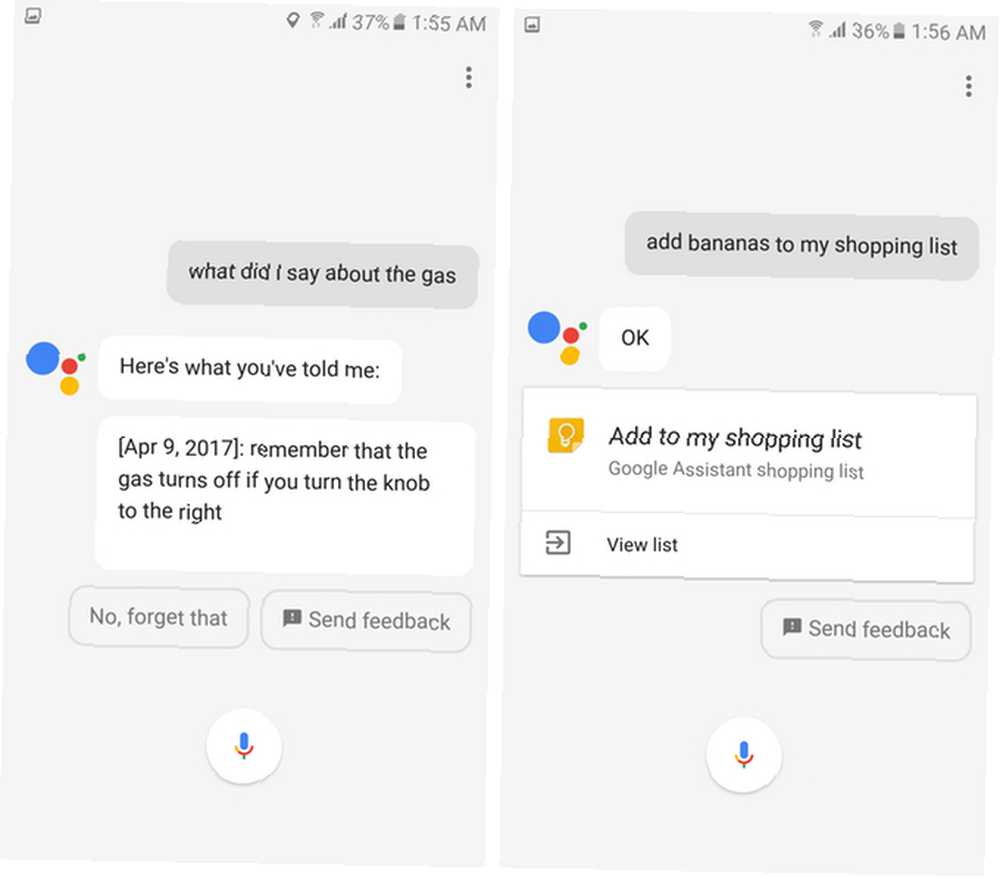
Prawdopodobnie wiesz, że możesz poprosić asystentów cyfrowych “przypominać ci o czymś” w określonym czasie. Ale czy wiesz, że możesz używać przypomnień o lokalizacji, aby przypominać o rzeczach po przybyciu do określonego miejsca? Po prostu spróbuj powiedzieć, “Przypomnij mi, żebym spędził czas z rodziną, gdy wrócę do domu,” do Asystenta Google i pod warunkiem, że ustawisz swoją lokalizację domową, powiadomienie zostanie wyświetlone w dowolnym momencie. Możesz ustawić lokalizację domu i pracy, przechodząc do Ustawienia w Aplikacja Google, następnie Ustawienia pod Asystent Google, i wtedy Dane osobiste na dnie.
Poza tym możesz także sprawić, że Asystent Google zapamięta rzeczy, które nie mają wyzwalaczy czasu ani lokalizacji. Powiedzmy na przykład, “Pamiętaj, że klucze do domu są z moją żoną” lub “Pamiętaj, że gaz wyłącza się po przekręceniu pokrętła w prawo”. Teraz możesz po prostu zapytać, “Co powiedziałem o gazie?” lub “Gdzie są moje klucze?” a Asystent pokaże Ci odpowiednie odpowiedzi.
Wreszcie, w czasach, gdy trzeba dodawać rzeczy do listy zakupów, po prostu powiedz “Dodaj X do mojej listy zakupów”.
Powiedzenie tego spowoduje dodanie tego elementu do listy zakupów w aplikacji Google Keep. 7 wskazówek, jak robić lepsze notatki w Google Keep na Androida. 7 wskazówek, jak robić lepsze notatki w Google Keep na Androida. Jeśli używasz Google Keep na Androida, te wskazówki sprawią, że twoje doświadczenie jest znacznie lepsze. lub w nowszych aktualizacjach zapisz go w aplikacji Google Home. Powiedzmy, aby szybko wyświetlić listę zakupów, “Co jest na mojej liście zakupów”. Niestety nie możesz jeszcze usunąć elementów z listy.
3. Sprawdź rozkłady lotów i inne rzeczy
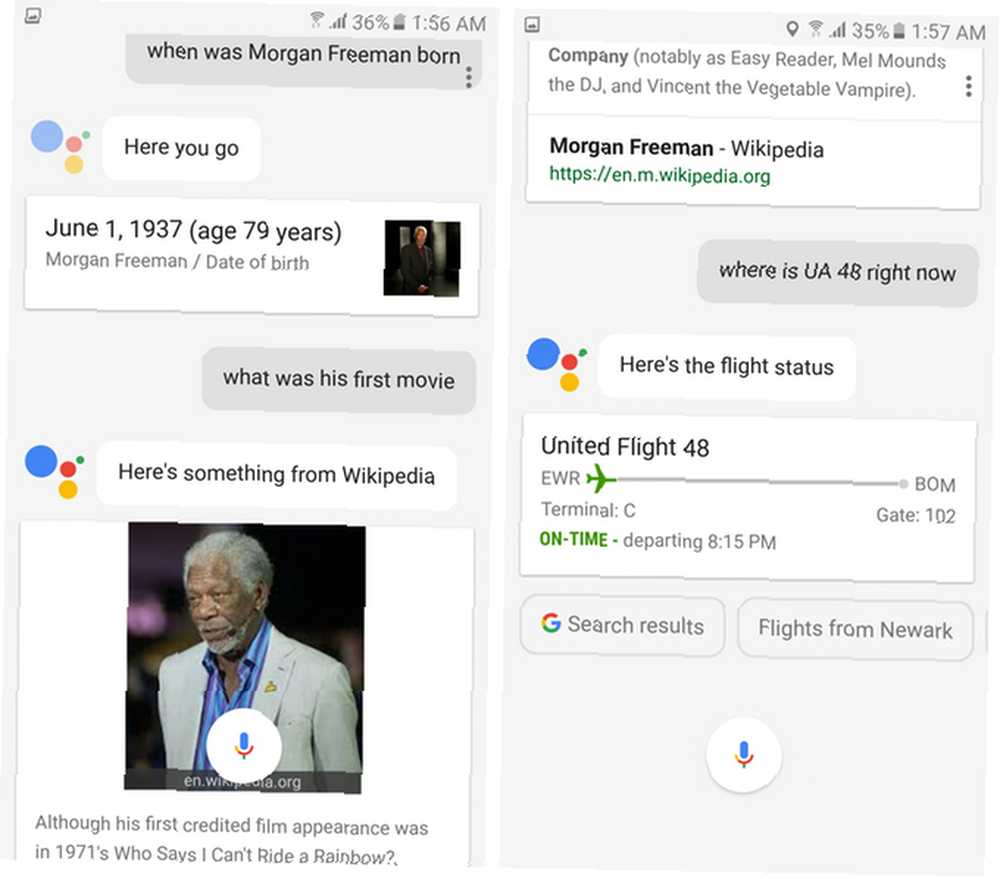
Jeśli w ogóle korzystałeś z Google, w pewnym momencie prawdopodobnie natknąłeś się na Graf wiedzy - te małe karty, które zawierają odpowiedź na zapytanie.
Na przykład zobaczysz kartę z napisem “1 czerwca 1937 r” kiedy pytasz, “Kiedy urodził się Morgan Freeman?” Asystent jest również konwersacyjny, co oznacza, że pytasz, “Jaki był jego pierwszy film?”, wie, że mówisz o Morgan Freeman.
A Asystent Google, podobnie jak wcześniej Google Now, odczytuje te karty, aby korzystać z nich bez użycia rąk. Możesz więc zadawać takie pytania, “Gdzie jest teraz UA 48?” znać status lotu tego samolotu United Airlines. Oczywiście możesz zapytać o wszystko, o co zwykle prosisz Google, i odczytać odpowiednie informacje.
4. Wykonuj wszystkie rodzaje konwersji
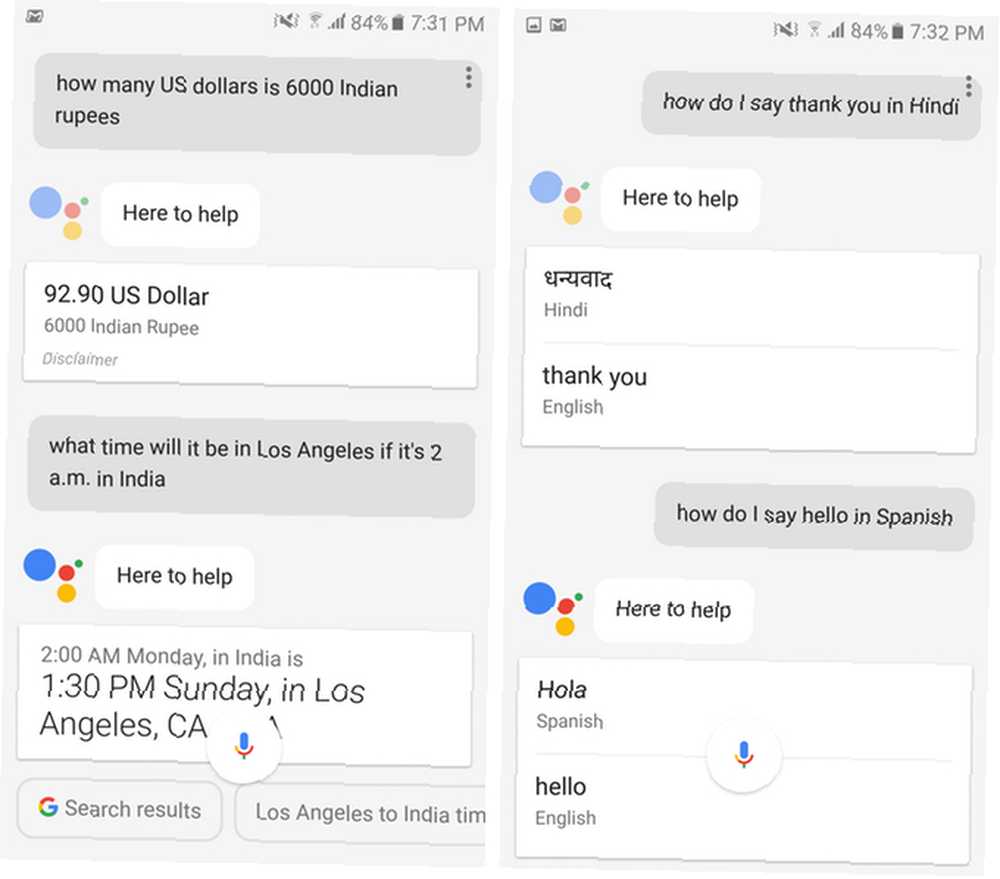
Podobnie jak wyszukiwarka Google, możesz także użyć Asystenta do konwersji jednej jednostki na drugą. Zapytać, “Ile kilometrów to 10 metrów?” lub, “Ile dolarów amerykańskich to 6000 rupii indyjskich?” a otrzymasz przekonwertowane wartości wypowiedziane na głos. Możesz nawet zapytać o coś takiego, “O której będzie w Los Angeles, jeśli w Indiach będzie druga w nocy?” i wykona również konwersje czasu.
5. Przetłumacz zdania
Za pomocą Tłumacza Google Asystent może wymawiać całe zdania, które należy przetłumaczyć z jednego języka na inny. Powiedzmy na przykład, “Jak powiedzieć dziękuję w języku hindi??” lub, “Jak powiedzieć cześć po hiszpańsku?” przetłumaczyć zdania, które pojawią się na ekranie, a także usłyszą przez głośnik telefonu.
6. Uzyskaj informacje o ruchu drogowym
Asystent Google może dosłownie wydostać się z zacięcia. Oprócz nawigowania gdzieś głosem, możesz również sprawdzić informacje o ruchu drogowym z Twojej lokalizacji. Aby to zrobić, zapytaj, “Czas na plac Madison?” lub którekolwiek odpowiednie miejsce, które chcesz sprawdzić przed uruchomieniem dysku.
7. Odtwarzaj muzykę i wideo
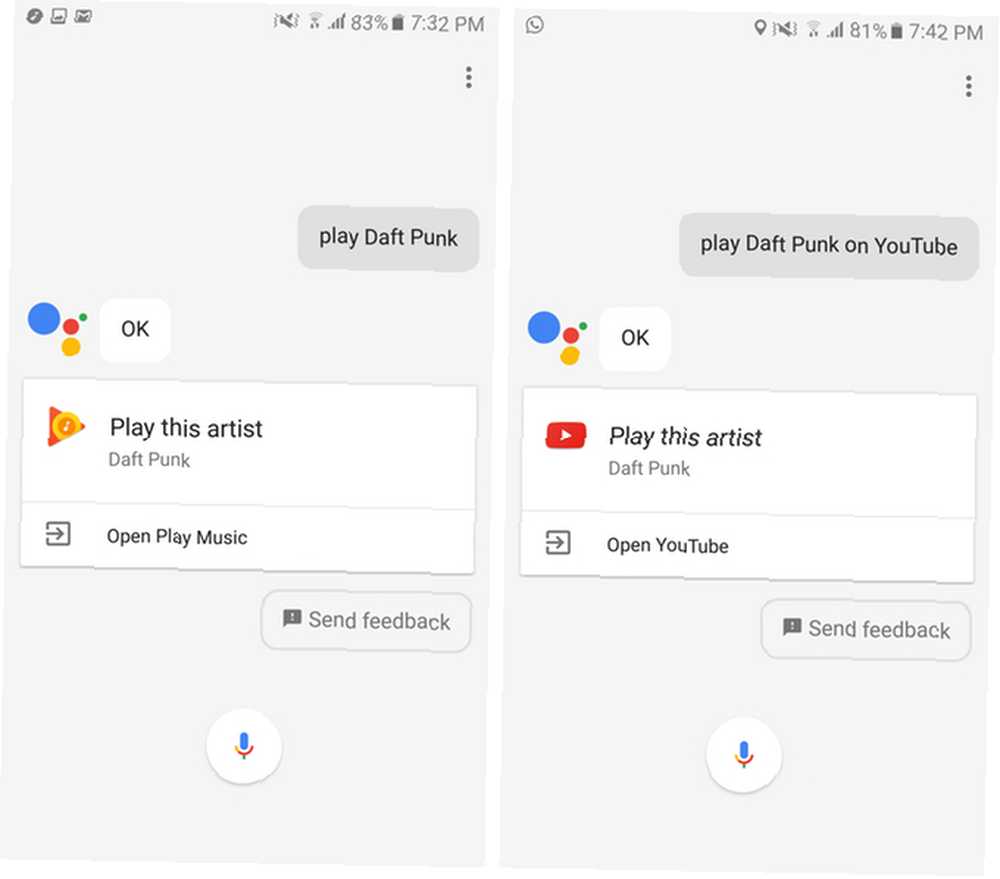
Możesz odtwarzać muzykę za pośrednictwem usług przesyłania strumieniowego, takich jak własna muzyka Google Play Najlepszy odtwarzacz muzyki na Androida: Google Play Music Zrecenzowany Najlepszy odtwarzacz muzyki na Androida: Google Play Muzyka poddany przeglądaniu Google Play Music to usługa strumieniowego przesyłania muzyki, lokalny odtwarzacz muzyki oraz odtwarzacz podcastów wszystko w jednym. I jest świetnie. a nawet filmy z YouTube'a. To trochę dziwne, że nie można konfigurować aplikacji innych firm, takich jak Spotify i Pandora (jak można to zrobić w Google Home Google Home Review Google Home Review Google Home to osobisty asystent inteligentny głośnik i pochodzi od firmy, która dosłownie wszystko wie Urządzenie Google o wartości 130 USD odpowiada na pytania, steruje inteligentnym domem i odtwarza muzykę. Czy warto je kupić?). Wydaje się, że na razie nie ma sposobu na zmianę domyślnych ustawień telefonów z Androidem.
Niemniej jednak, mówiąc, “Graj w Daft Punk,” zacznie odtwarzać muzykę, jednocześnie mówiąc, “Zagraj w Daft Punk na YouTube,” rozpocznie odtwarzanie wideo. Asystent kontroluje również odtwarzanie muzyki: “Zwiększ głośność” lub “Odtwórz poprzedni utwór”. Masz pomysł.
8. Przełącz ustawienia
Oprócz kontrolowania muzyki istnieją inne przełączniki, którymi możesz sterować, pytając Asystenta. Mówić, “Włącz latarkę,” lub, “Wyłącz Bluetooth,” i zobacz, jak to się stanie. The Co mogę zrobić sekcja w ustawieniach sugeruje również takie rzeczy jak robienie selfie, ale kiedy powiedziałem asystentowi “zrobić selfie” na moim Galaxy S6 właśnie otworzyłem aplikację aparatu - więc twój przebieg może się różnić.
9. Kontroluj inteligentne żarówki i inne urządzenia IoT
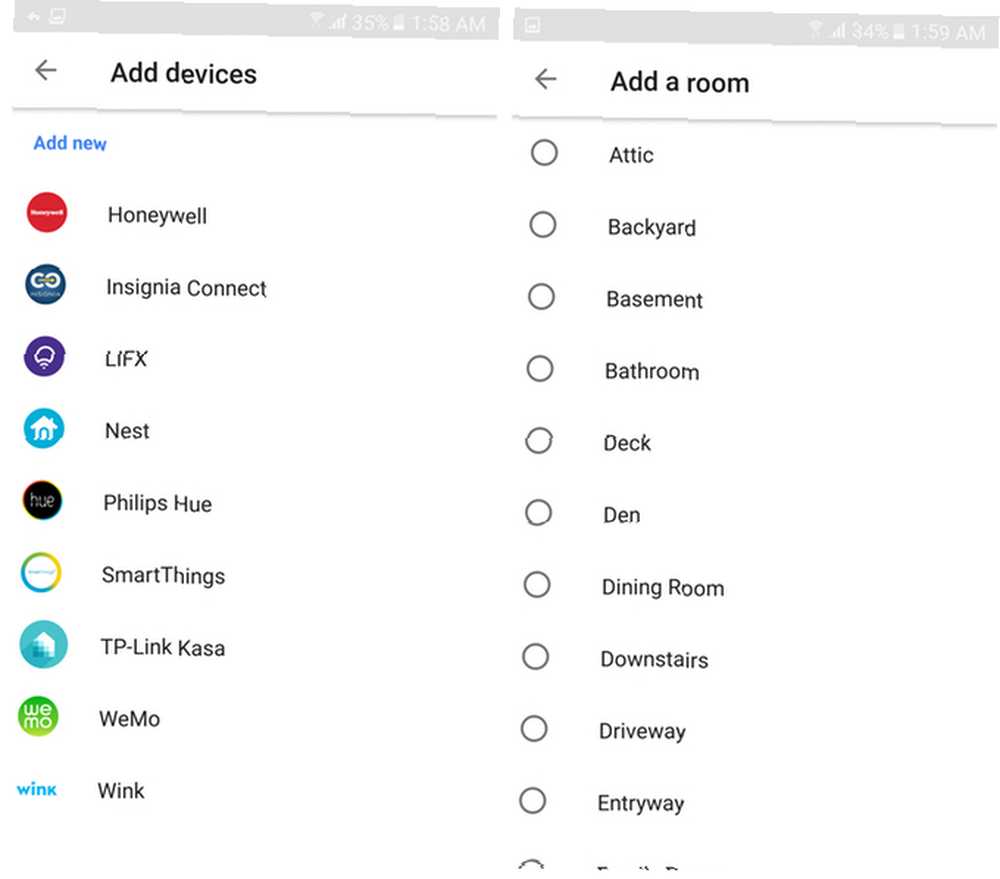
Asystent Google współpracuje z wszelkiego rodzaju urządzeniami Internetu rzeczy (IoT) 5 Łatwe w konfiguracji gadżety Smart Home dla początkujących 5 Łatwe w konfiguracji gadżety Smart Home dla początkujących Inteligentna automatyka domowa brzmi niesamowicie teoretycznie, ale wiele ludzie wahają się wypróbować, ponieważ krzywa uczenia się wydaje się trudna. Jeśli to Cię opisuje: to łatwiejsze niż myślisz! - od inteligentnych żarówek Philips Hue lub LIFX, przez termostaty Nest, inteligentne wtyczki Belkin WeMo, produkty Honeywell i Samsung SmartThings i wiele innych. Jeśli zdarzy się, że jesteś właścicielem jednego z nich (lub jesteś podekscytowany perspektywą posiadania jednego z nich), możesz skonfigurować Asystenta Google, aby z nimi współpracował.
Powiedzenie, “Wyłącz światła w sypialni,” wyłączy je. Aby sparować te inteligentne urządzenia z Asystentem Google, przejdź do Ustawienia w Aplikacja Google, trafienie Ustawienia pod Asystent Google, i kliknij Kontrola domu.
I możesz być zorganizowany na ten temat - oprócz dodawania tych urządzeń, możesz tworzyć “pokoje” w ustawieniach zawierających te urządzenia. W ten sposób możesz po prostu powiedzieć, “Wyłącz wszystkie światła w sypialni,” aby za jednym razem wyłączyć każdą inteligentną żarówkę.
10. Znajdź rzeczy w aplikacjach
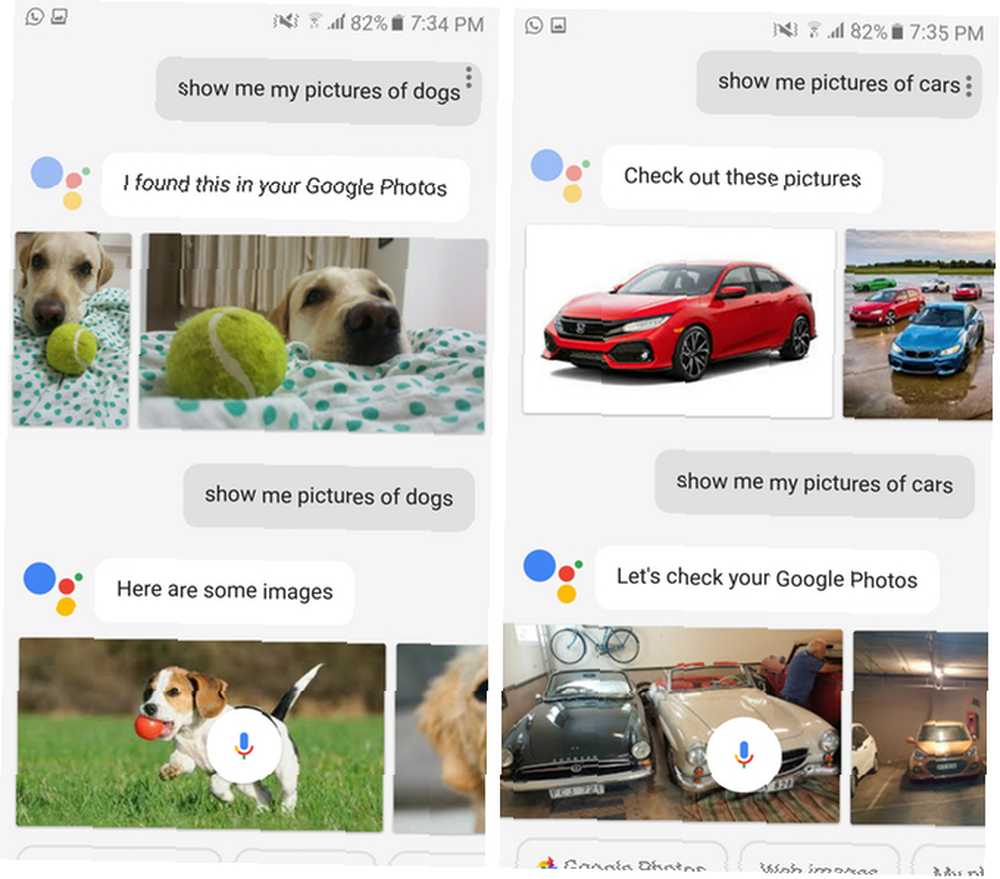
Wreszcie, ale zdecydowanie nie mniej ważne, jeśli korzystasz z innych usług Google, takich jak Zdjęcia Google. 12 niesamowitych funkcji Google Photos, których nie wiesz o 12 niesamowitych funkcjach Google Photos, których nie wiesz o Google Photos to dobrze znana usługa, ale zawiera wiele małych sztuczek. Oto 12 świetnych funkcji Zdjęć, które mogłeś przegapić. , Asystent pomoże Ci znaleźć to, czego szukasz. Ale musisz uważać na to, o co pytasz!
Na przykład mówiąc, “Pokaż mi zdjęcia moich psów,” pokazuje mi zdjęcia psów przechowywane w moich Zdjęciach Google. Mógłbym nawet dostroić zapytanie, mówiąc, “Pokaż moje zdjęcia moich psów z 2014 roku.” Powiedzenie, “Pokaż mi moje zdjęcia samochodów,” pokazał mi moje zdjęcia z samochodami.
Ale musiałem wyraźnie powiedzieć, “Pokaż mi mój zdjęcia… ” lub “Pokaż zdjęcia mój… ” bo jeśli upuścisz słowo mój z jednego z tych zdań, a zobaczysz wyniki wyszukiwania Google Image niż te z Twojej biblioteki.
Wreszcie możesz przeszukiwać również swoje wiadomości, pytając, “Pokaż mi e-maile od takich a takich,” lub pytając, “Czy mam jakieś wiadomości tekstowe od Prashant?” do wiadomości tekstowych. Podczas jazdy asystent odczyta dla ciebie również wiadomości SMS, “Przeczytaj moje wiadomości”. Szkoda, że nie może odczytać czatów z aplikacji do komunikacji błyskawicznej, takich jak WhatsApp lub Telegram… jeszcze.
Jak korzystać z Asystenta Google?
Jeśli czytałeś do tej pory, prawdopodobnie jesteś tak podekscytowany używaniem telefonu z Androidem za pomocą głosu, jak ja. Powinieneś pamiętać, że z czasem Google powinien dodawać więcej funkcji do swojego oprogramowania Assistant, zwłaszcza teraz, gdy znacznie więcej osób ma do niego dostęp.











